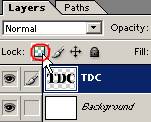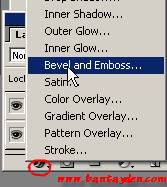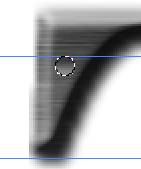|
|
|
|
|
|
·Amount = 10% ·Gaussian ·Monochromatic - Filter > Blur > Motion Blur ·Angle = 0 ·Distance = 25 - Chọn Bevel and Emboss bằng cách Click vào chữ f ở cuối layer Pallet và chọn Bevel and Emboss. |
|
|
|
|
|
|
|
|
|
|
|
|
|
|
|
|
|
|
|
|
|
|
|
|
|
|
|
- Gây quỹ để BTD trả nhuận bút và giúp trang web phát triển bằng cách nhấp chuột vào bảng quảng cáo.
|
|
|
|
|
|
|
|Trang Chủ| |Text Effect| |Photo Tutorials| Nội dung trên trang web này thuộc bản quyền của Bá Tước Monte Cristo |
||